问题一:窗口一闪而过
如果双击startup.bat,启动tomcat,命令窗口一闪而过;或者用命令窗口执行startup.bat命令,未能启动tomcat,而是提示下面的文字;
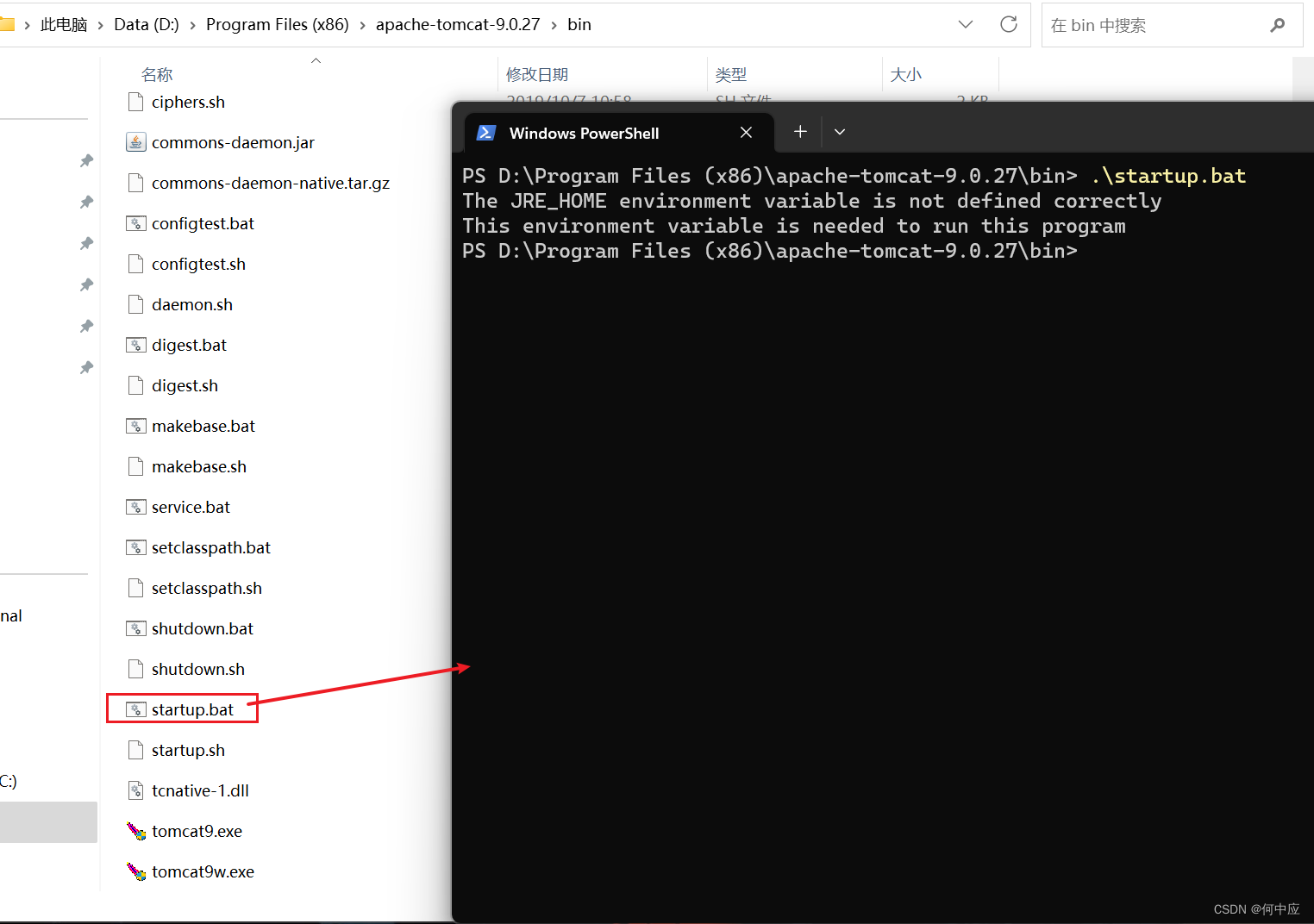
说明可能是java的环境变量配置错误,检查一下JAVA_HOME是否有问题,我这里是故意把JAVA_HOME的值加上“aaa”

去掉之后,tomcat启动成功
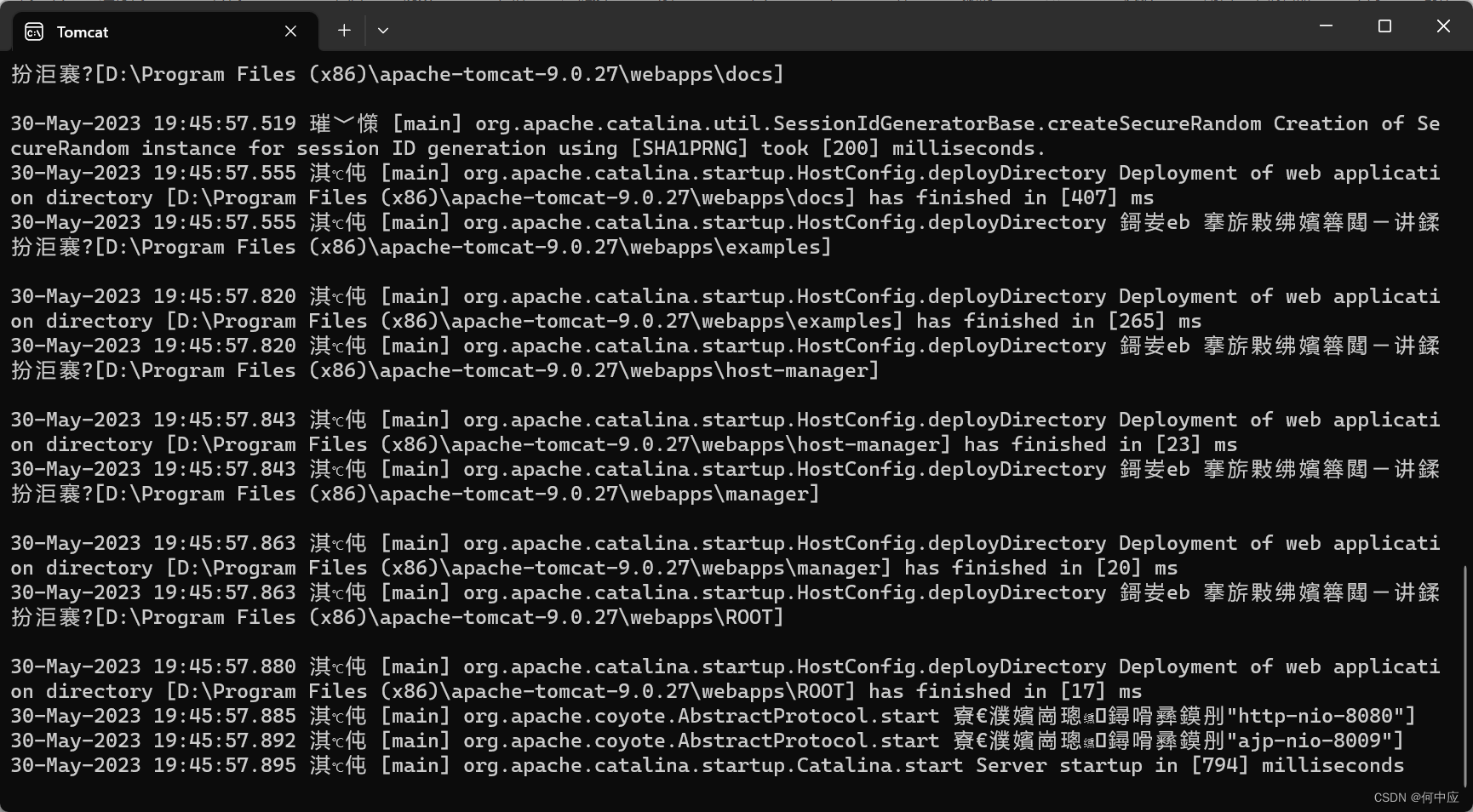
问题二:端口被占用
如果启动tomcat后,出现下面的信息,表示tomcat启动失败,端口被占用;
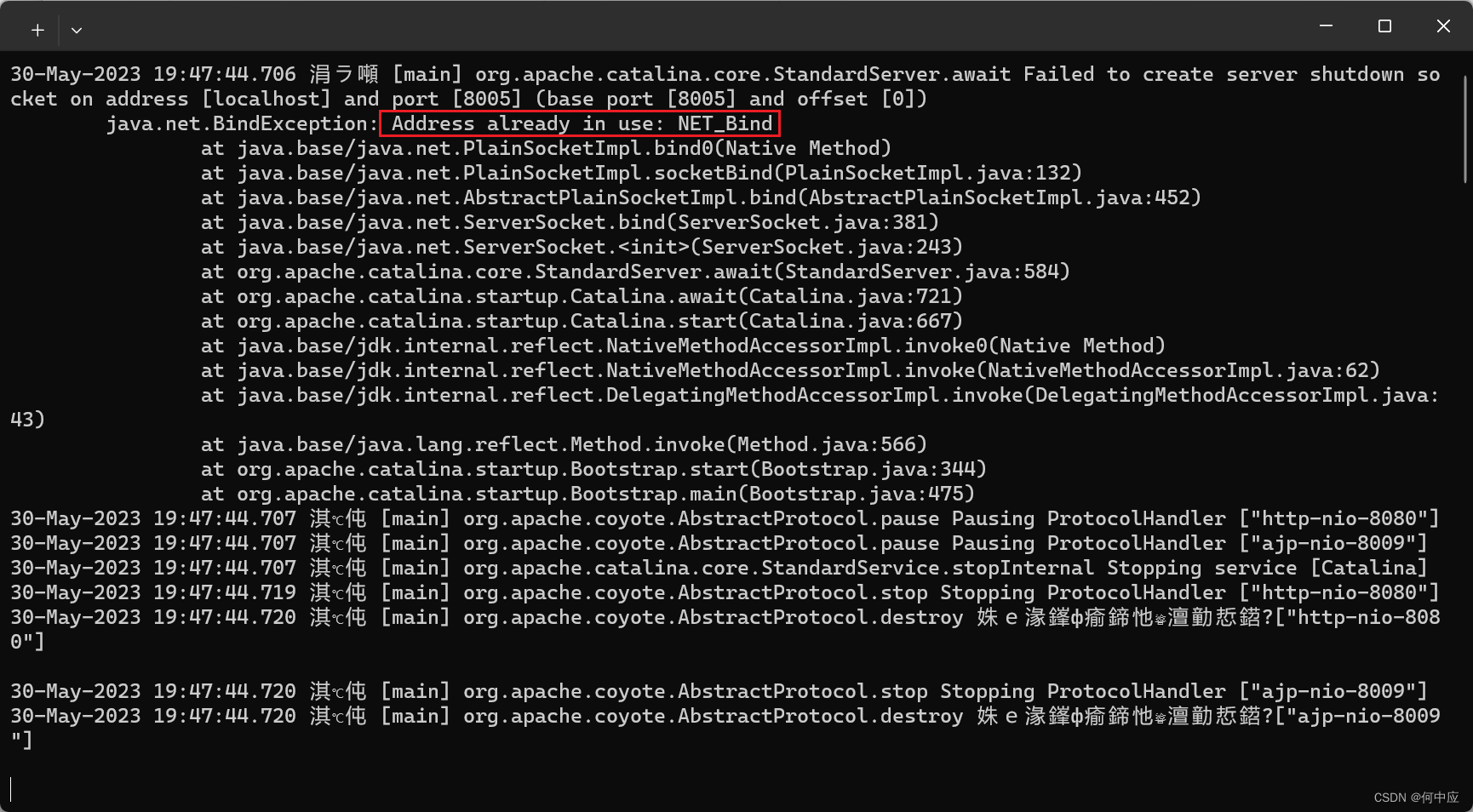
首先检查,是不是启动了两个tomcat,下面的任务栏是不是有两个窗口;(我这里就是通过启动两个tomcat,来制造tomcat启动失败,端口被占用的错误的)
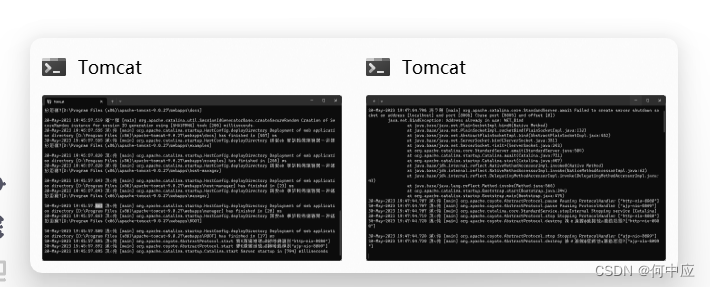
其次,判断是不是端口被其他软件占用了;这个可以打开cmd,输入下面的命令:
netstat -ano |findstr 8080
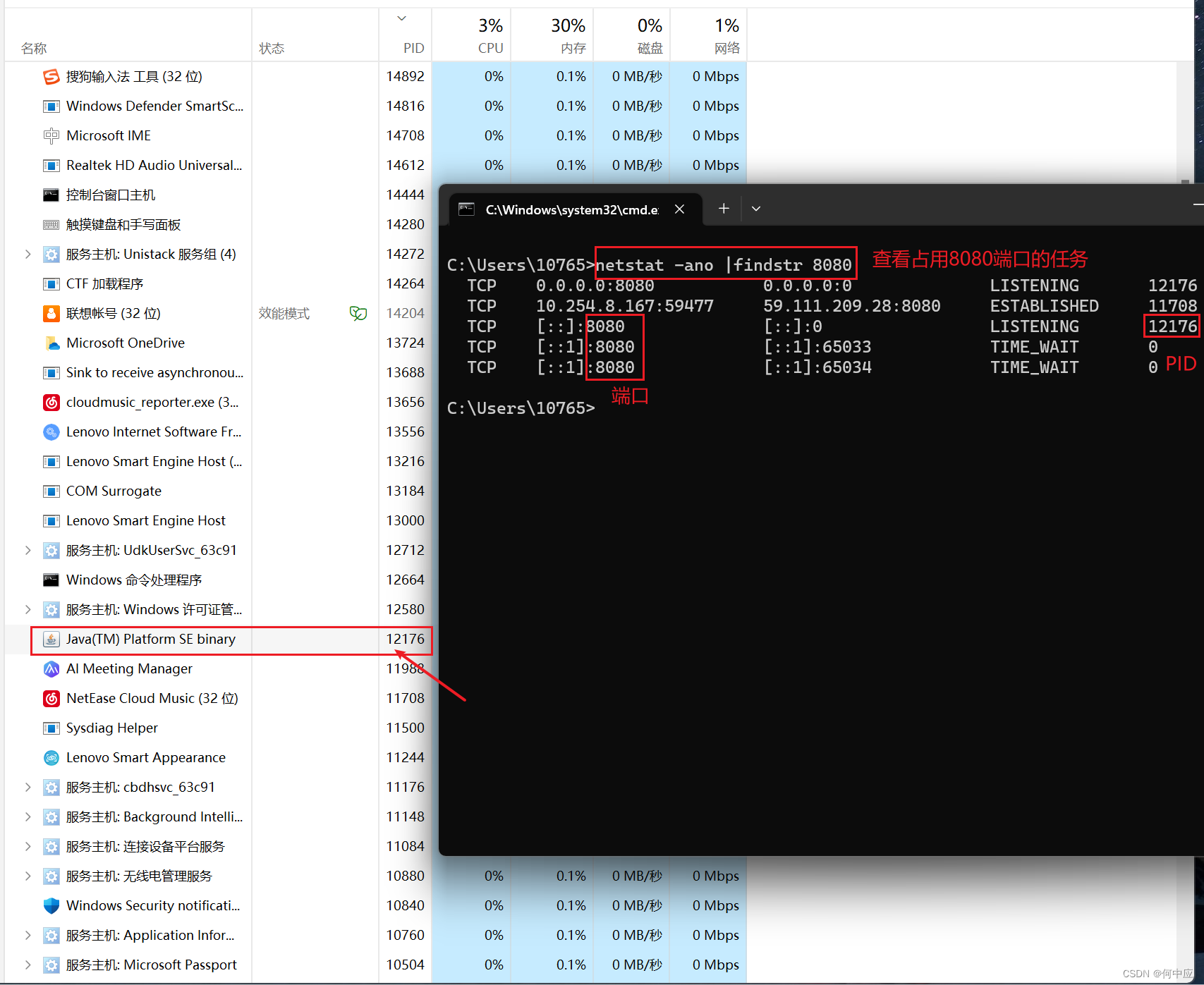
找到后(我这里就是tomcat任务,大家找到的可能不是这个),根据任务后面的PID,在任务管理器中找到该任务,结束进程后再重试;如果找到的该任务也不能结束,可以选择更改tomcat的默认端口(参考:http://t.csdn.cn/qRnWE);





















 1万+
1万+











 被折叠的 条评论
为什么被折叠?
被折叠的 条评论
为什么被折叠?










